Canon imageClass MF3010 — инструкция по сканированию и предварительному просмотру изображений [140/243]
![Canon imageClass MF3010 Инструкция по эксплуатации онлайн [140/243] 879851](/views2/1863226/page140/bg8c.png)
Содержание
- Mf3010 p.1
- Важные указания по технике безопасности p.5
- Важные указания по технике безопасности p.6
- J3 предупреждение p.7
- Установка p.7
- Внимание p.7
- Предупреждение p.9
- Источник питания p.9
- Внимание p.9
- Г предупреждение p.10
- Обращение p.10
- Внимание p.10
- Техническое обслуживание и осмотры p.12
- Внимание p.12
- J3 предупреждение p.12
- Расходные материалы p.14
- Предупреждение p.14
- Внимание p.14
- Другое p.15
- Предупреждение p.15
- Установка и эксплуатация p.16
- Основные операции p.19
- Компоненты и их функции p.20
- Передняя сторона p.21
- Задняя сторона p.22
- Внутренние детали p.23
- Кассета для бумаги p.24
- Возникла служебная ошибка при возникновении служебной ошибки p.25
- 1 индикатор p.25
- Кнопка настройки меню p.25
- Если одновременно горят индикаторы и p.25
- Печать печать списка пользовательских данных очистка обновление встроенной программы сканирование p.25
- Кнопка ф кнопка p.25
- Кнопка p.25
- Индикатор p.25
- И примечание p.25
- Список настроек p.25
- Просмотр дисплея p.25
- Панель управления и дисплей p.25
- Панель управления p.25
- Отображаются настройки копирования элементы настроек или значения настроек меню p.25
- О 3 индикатор p.25
- На дисплее состояние p.25
- На дисплее p.25
- Кроме того они отображаются в зависимости от состояния принтера в следующим порядке p.25
- Использование краткого справочного руководства p.27
- Энергосберегающие функции спящий режим p.29
- Использование меню p.30
- Список настроек p.32
- Картриджи с тонером p.36
- Сведения о входящем в комплект картридже с тонером p.37
- О запасных картриджах с тонером p.38
- Предупреждение p.39
- Правила обращения с картриджами с тонером p.39
- Внимание p.39
- Хранение картриджей с тонером p.41
- Приобретение расходных материалов p.42
- Размещение документов p.43
- Двнимание p.45
- Внимание размещение документов p.45
- Загрузка бумаги p.46
- В кассету для бумаги p.47
- Внимание загрузка бумаги p.50
- Внимание p.50
- Ресурс загрузки бумаги p.51
- Ориентация загружаемой бумаги p.52
- Установка типа бумаги p.54
- Настройка времени автоматического отключения p.56
- Инициализация меню p.58
- Печать списка пользовательских данных p.59
- Обновление встроенной программы p.61
- Определение серийного номера p.62
- Технические характеристики p.63
- Технические характеристики аппарата p.64
- Технические характеристики копирования p.65
- Технические характеристики принтера p.66
- Технические характеристики сканера p.67
- Тип документа p.68
- Поддерживаемые типы документов p.69
- Область сканирования p.70
- Бумага p.71
- Поддерживаемые типы бумаги p.72
- Двнимание p.73
- Область печати p.75
- Копирование p.76
- Основные операции копирования p.77
- Регистрация часто копируемого количества до 29 копий p.79
- Настройка плотности p.80
- Увеличение уменьшение копий p.82
- О ш i p.84
- Копирование обеих сторон удостоверения на одной стороне листа копирование удостоверений p.84
- Сторона удостоверения p.86
- Нажмите кнопку будет отсканирована обратная p.86
- Копирование двух документов на одном листе копирование 2 на1 p.87
- Выбор типа копирования приоритет скорости приоритет качества p.90
- Выделение контура изображения резкость p.92
- Печать p.94
- Подготовка к печати с компьютера p.95
- Настройка параметров совместного использования принтера p.96
- Основы печати p.98
- Печать p.99
- Указание настроек печати по умолчанию p.101
- Просмотр интерактивной справки p.103
- Печать на бумаге специального формата p.104
- Регистрация специального формата бумаги p.105
- Отмена печати p.106
- Выбор и отмена заданий p.107
- Сканирование p.108
- Шаг p.109
- Подготовка к использованию функций сканирования p.109
- Требования к системе сканирование p.110
- Порядок основных действий сканирования p.111
- Сканирование при помощи mf toolbox p.112
- Сканирование изображения с помощью приложения p.115
- Сканирование с использованием драйвера wia только ос windows xp vista 7 p.116
- Внимание драйвер wia p.123
- Диалоговое окно новое сканирование p.124
- Использование программы mf toolbox p.126
- Объединение нескольких документов в один pdf файл p.132
- Использование программы бсапсеаг мб p.135
- Использование простого режима p.136
- Использование расширенного режима p.139
- I га p.145
- Создание области сканирования рамка обрезки p.151
- Установка разрешения p.153
- Устранение неполадок p.154
- Устранение замятия бумаги p.155
- Предупреждение p.155
- Внимание p.155
- Извлечение застрявшей бумаги p.157
- Устранение неполадок p.162
- Неполадки при подаче бумаги p.164
- Не удается выполнить печать либо изображения на распечатках загрязнены или искажены p.165
- Неполадки при копировании p.166
- Копия трудно читаема и плохого качества p.167
- Неполадки при печати p.168
- Не удается выполнить печать документов с компьютера p.169
- Проблемы связанные со сканированием p.170
- Не удается отсканировать документ p.172
- Неполадки при установке и удалении программного обеспечения p.174
- Различные проблемы p.175
- Неудовлетворительные результаты печати p.176
- Скручивание бумаги p.177
- Заламывание бумаги p.178
- Неравномерная печать p.179
- На распечатке имеются белые пятна p.180
- Тонер плохо покрывает бумагу p.181
- На выводе имеются вертикальные полосы p.182
- Вокруг текста или изображений имеются пятна тонера p.183
- Распечатка слишком темная p.184
- Не удается отсканировать напечатанный штрих код p.185
- Изображения на выводе могут быть частично обрезаны p.186
- Удаление программного обеспечения p.187
- При возникновении служебной ошибки p.189
- Предупреждение p.190
- Если не удалось решить проблему p.190
- Обслуживание p.191
- Очистка аппарата p.192
- Очистка корпуса p.193
- Очистка внутренней части аппарата p.194
- Очистка устройства фиксации p.197
- Очистка стекла экспонирования p.199
- Внимание p.201
- Внимание очистка аппарата p.201
- Замена картриджей с тонером p.203
- Перед заменой картриджа с тонером p.204
- Замена картриджа с тонером p.207
- Предупреждение p.211
- Внимание замена картриджа с тонером p.211
- Внимание p.211
- Специальный режим p.214
- Перемещение аппарата p.218
- Предупреждение p.221
- Внимание перемещение аппарата p.221
- Внимание p.221
- Приложение p.222
- Основные операции в среде windows p.223
- Заявления об ограничении ответственности p.226
- Авторские права p.227
- Товарные знаки p.228
- Контактные данные p.229
- Использование электронного руководства пользователя p.230
- Как пользоваться электронным руководством пользователя p.231
- Требования к системе p.232
- Установка электронного руководства пользователя p.233
- Удаление электронного руководства пользователя p.235
- Вид экрана электронного руководства пользователя p.236
- Начальная страница p.237
- Тематическая страница p.239
- Страница содержания p.240
- Метод поиска p.241
- Введите ключевое слово в поле ключевого слова текста расположенное в правом верхнем углу начальной или тематической страницы затем щелкните р j появится поисковое окно ввести запрос можно и в поисковом окне кроме того можно ввести несколько поисковых слов отделив одно от другого пробелом пример тонер сообщение если требуется отобразить страницы на которых встречаются слова тонер и сообщение p.241
- 3 show search scope показать область поиска p.241
- 2 результат поиска p.241
- 1 enter keyword s here введите ключевые слова p.241
- Щелкните чтобы указать облась поиска и установить флажок для категории которую нужно найти p.241
- Отображение результатов поиска щелкните next далее prev назад или номер страницы в нижней части страницы чтобы перемещаться по результатам поиска если поиск дал более 10 результатов p.241
- Просмотр электронного руководства пользователя p.242
- Осторжно p.242
- Внимание p.242
Похожие устройства
-
 Canon imageCLASS MF264dw II (5938C019)Руководство по эксплуатации
Canon imageCLASS MF264dw II (5938C019)Руководство по эксплуатации -
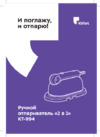 Canon i-Sensys MF453dw (5161C006)Руководство по эксплуатации
Canon i-Sensys MF453dw (5161C006)Руководство по эксплуатации -
 Canon imageCLASS MF264dw II (5938C019)Руководство по эксплуатации
Canon imageCLASS MF264dw II (5938C019)Руководство по эксплуатации -
 Canon i-SENSYS MF754Cdw 5455C009Руководство по эксплуатации
Canon i-SENSYS MF754Cdw 5455C009Руководство по эксплуатации -
 Canon i-SENSYS MF275DWРуководство по эксплуатации
Canon i-SENSYS MF275DWРуководство по эксплуатации -
 Canon i-SENSYS MF463DWРуководство по эксплуатации
Canon i-SENSYS MF463DWРуководство по эксплуатации -
 Canon i-SENSYS MF264DW IIРуководство по эксплуатации
Canon i-SENSYS MF264DW IIРуководство по эксплуатации -
 Canon imageClass MF3010Инструкция по эксплуатации
Canon imageClass MF3010Инструкция по эксплуатации -
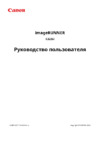 Canon imageRUNNER C3326iРуководство по эксплуатации
Canon imageRUNNER C3326iРуководство по эксплуатации -
 Canon i-SENSYS MF463dwРуководство по эксплуатации
Canon i-SENSYS MF463dwРуководство по эксплуатации -
 Canon i-SENSYS MF275dwРуководство по эксплуатации
Canon i-SENSYS MF275dwРуководство по эксплуатации -
 Canon imageRUNNER 2425iРуководство по эксплуатации
Canon imageRUNNER 2425iРуководство по эксплуатации
4 Щелкните Preview Предварительный просмотр Откроется изображение для предварительного просмотра 5 Укажите области сканирования если необходимо отсканировать отдельные области документа Создание области сканирования рамка обрезки 6 Нажмите Scan Сканировать Панель инструментов расширенного режима Для выполнения всех заданий с использованием команд на панели инструментов необходимо наличие изображения для предварительного просмотра ЕЗ Очистить Удаление изображения для предварительного просмотра Удаляются все параметры установленные с помощью команд на панели инструментов а также параметры цвета Г Обрезка Указание области сканирования Перемещение увеличенного изображения Переместить Q Масштаб 6 Поворот Увеличение или уменьшение изображения для предварительного просмотра Нажатие левой кнопкой мыши Увеличивает изображение Нажатие правой кнопкой мыши Уменьшает изображение Поворот изображения на 90 градусов влево влево 5 Поворот Поворот изображения на 90 градусов вправо вправо Информация Отображение информации об отсканированном изображении Автоматическая обрезка Автоматический выбор области сканирования изображения Создание области сканирования рамка обрезки Й Удалить Удаление выбранных рамок обрезки рамку обрезки Select All Crops 140 243
Узнайте, как использовать функции сканирования и предварительного просмотра изображений. Пошаговое руководство по настройке и обрезке документов.
![Canon imageClass MF3010 — инструкция по сканированию и предварительному просмотру изображений [140/243]](/img/pdf.png)